Tutorial: Executar uma carga de trabalho de computação com o módulo IoT Edge na GPU do Azure Stack Edge Pro
APLICA-SE A:  Azure Stack Edge Pro - GPU
Azure Stack Edge Pro - GPU Azure Stack Edge Pro R
Azure Stack Edge Pro R
Nota
É altamente recomendável implantar a versão mais recente do IoT Edge em uma VM Linux. O IoT Edge gerenciado no Azure Stack Edge usa uma versão mais antiga do tempo de execução do IoT Edge que não tem os recursos e patches mais recentes. Para obter instruções, consulte como implantar uma VM do Ubuntu. Para obter mais informações sobre outras distribuições Linux suportadas que podem executar o IoT Edge, consulte Sistemas suportados do Azure IoT Edge – Mecanismos de contêiner.
Este tutorial descreve como executar uma carga de trabalho de computação usando um módulo IoT Edge em seu dispositivo de GPU Azure Stack Edge Pro. Depois de configurar a computação, o dispositivo transformará os dados antes de enviá-los para o Azure.
Este procedimento pode levar cerca de 10 a 15 minutos para ser concluído.
Neste tutorial, irá aprender a:
- Configurar computação
- Adicionar partilhas
- Adicionar um módulo de computação
- Verificar a transformação e a transferência dos dados
Pré-requisitos
Antes de configurar uma função de computação no dispositivo GPU do Azure Stack Edge Pro, certifique-se de que:
- Você ativou seu dispositivo Azure Stack Edge Pro conforme descrito em Ativar seu Azure Stack Edge Pro.
- Você tem um módulo IoT Edge que pode ser executado em seus dados. Neste tutorial, usamos um
filemove2módulo que move dados do compartilhamento local de Borda em seu dispositivo para o compartilhamento de Borda de onde os dados vão para a conta de Armazenamento do Azure.
Configurar computação
Para configurar a computação no Azure Stack Edge Pro, crie um recurso do Hub IoT por meio do portal do Azure.
No portal do Azure do seu recurso Azure Stack Edge, vá para Visão geral e selecione Kubernetes for Azure Stack Edge.
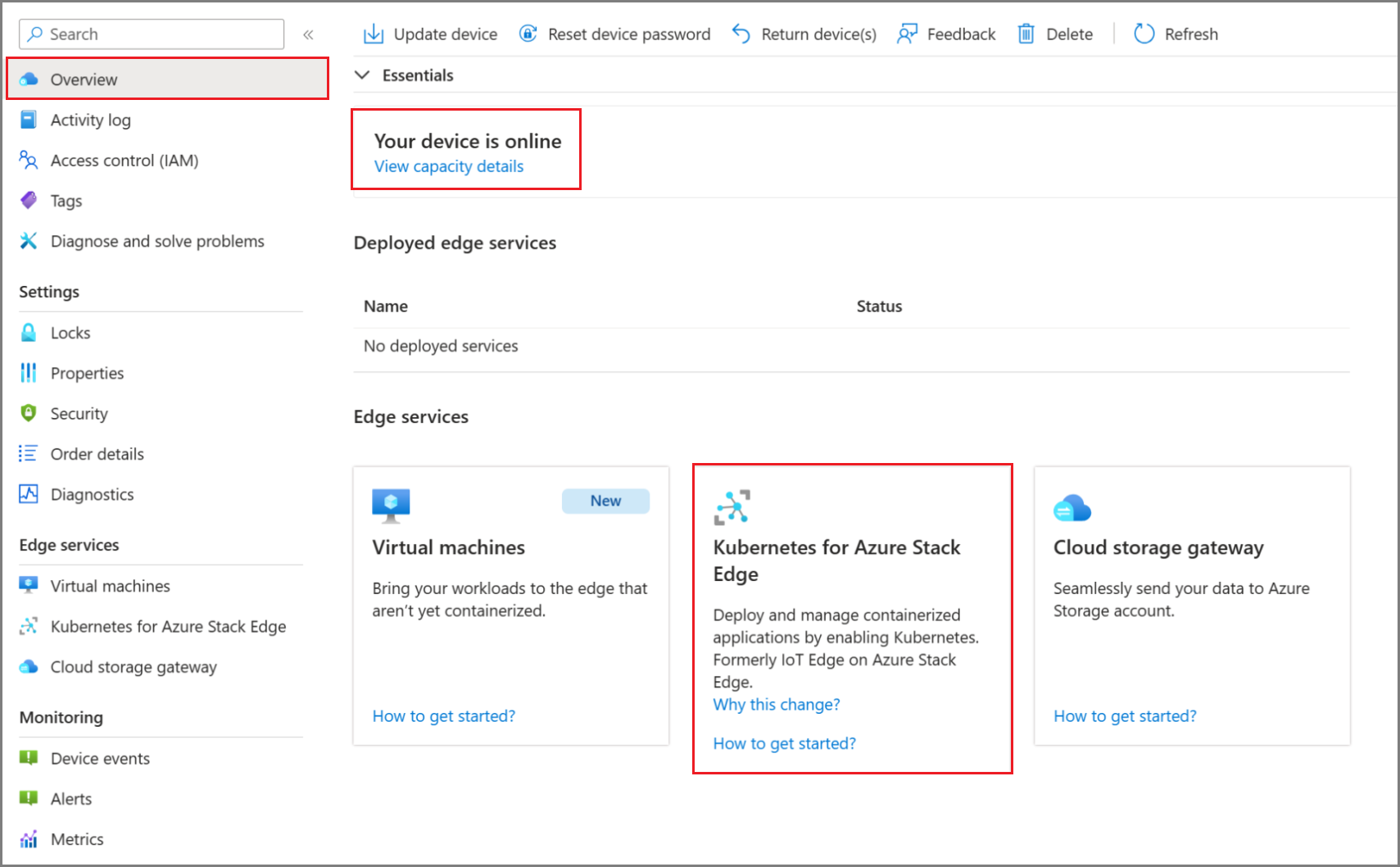
Em Introdução ao serviço Kubernetes, selecione Adicionar.
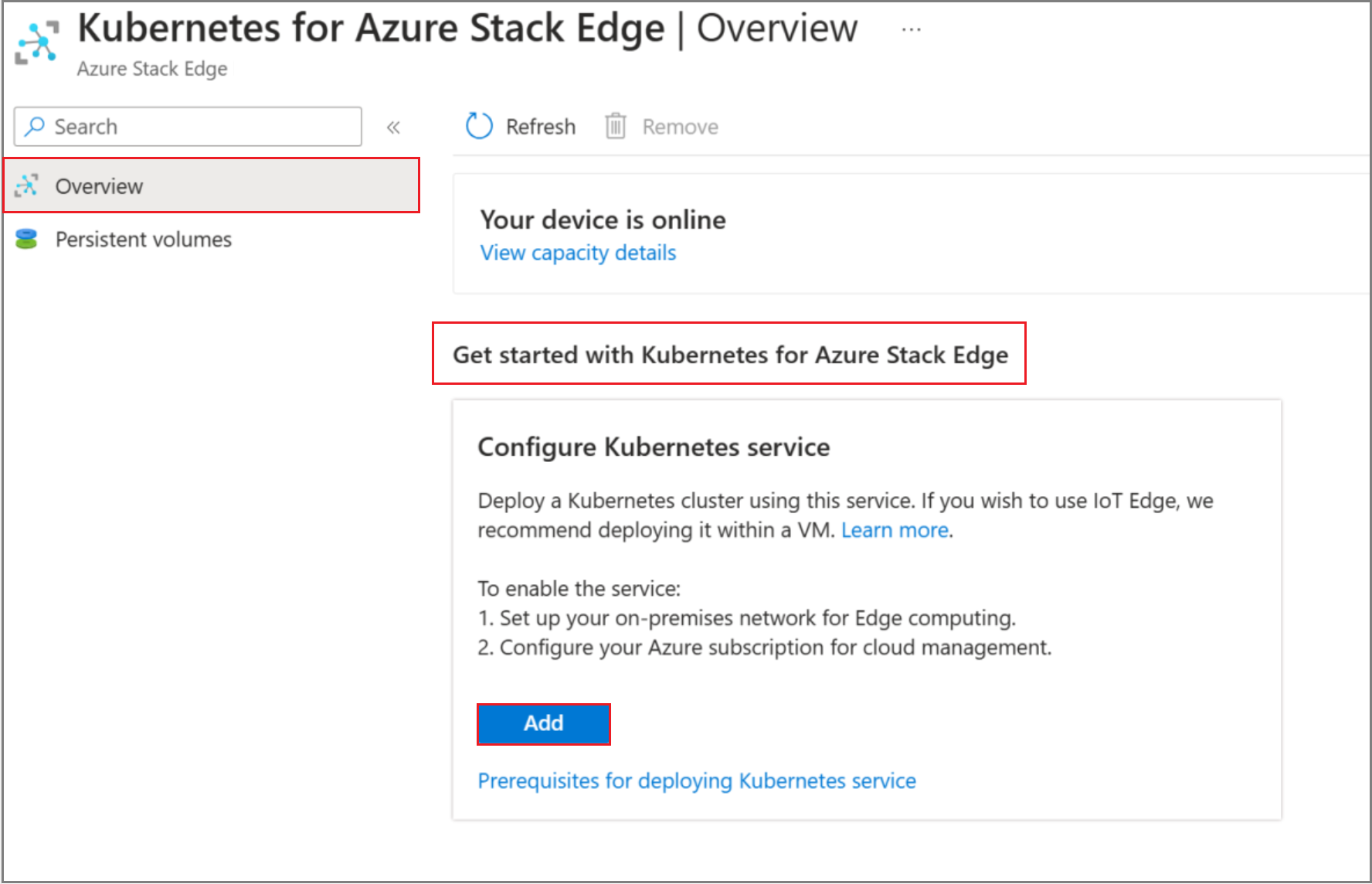
Depois que o recurso é criado, a Visão geral indica que o serviço Kubernetes está online.
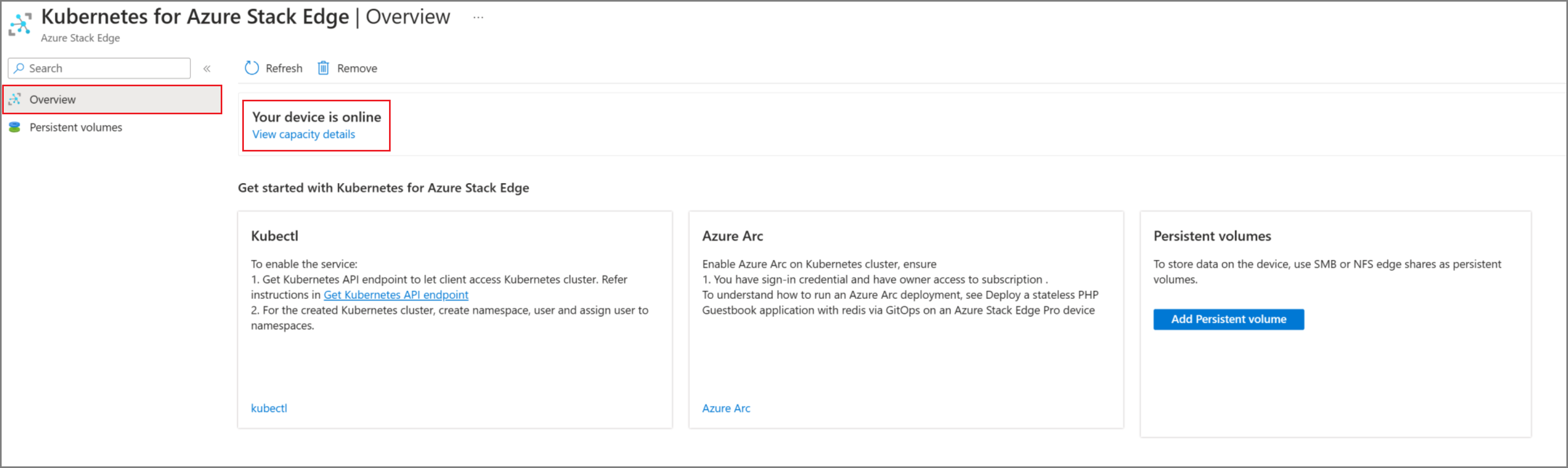
Pode levar de 20 a 30 minutos para configurar a computação porque, nos bastidores, máquinas virtuais e um cluster Kubernetes estão sendo criados.
Adicionar partilhas
Para a implantação simples neste tutorial, você precisará de dois compartilhamentos: um compartilhamento de Borda e outro compartilhamento local de Borda.
Para adicionar um compartilhamento de Borda no dispositivo, execute as seguintes etapas:
No recurso do Azure Stack Edge, vá para Compartilhamentos do gateway > de armazenamento em nuvem.
Na barra de comandos, selecione + Adicionar compartilhamento.
Na folha Adicionar compartilhamento, forneça o nome do compartilhamento e selecione o tipo de compartilhamento.
Para montar o compartilhamento de Borda, marque a caixa de seleção Usar o compartilhamento com computação de Borda.
Selecione a Conta de armazenamento, Serviço de armazenamento, um usuário existente e, em seguida, selecione Criar.
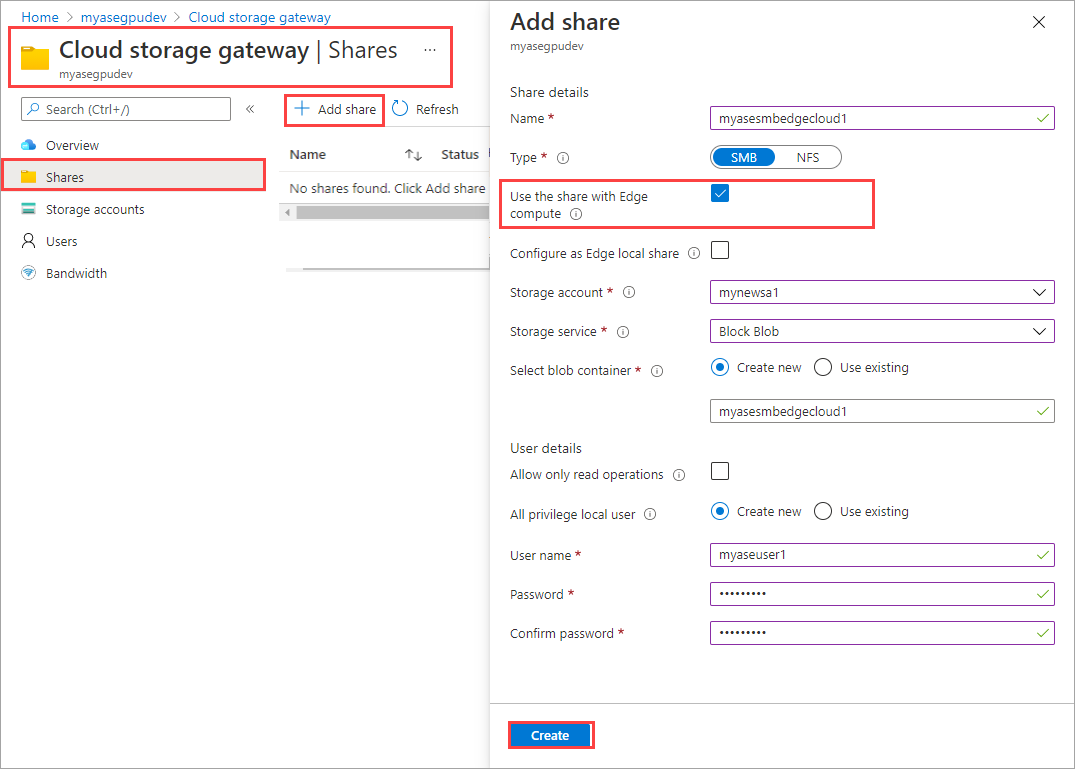
Nota
Para montar o compartilhamento NFS para computação, a rede de computação deve ser configurada na mesma sub-rede que o endereço IP virtual NFS. Para obter detalhes sobre como configurar a rede de computação, vá para Habilitar rede de computação no Azure Stack Edge Pro.
O compartilhamento de Borda é criado e você receberá uma notificação de criação bem-sucedida. A lista de compartilhamentos pode ser atualizada, mas você deve aguardar a conclusão da criação do compartilhamento.
Para adicionar um compartilhamento local de Borda no dispositivo, repita todas as etapas na etapa anterior e marque a caixa de seleção Configurar como compartilhamento local de Borda. Os dados no compartilhamento local permanecem no dispositivo.
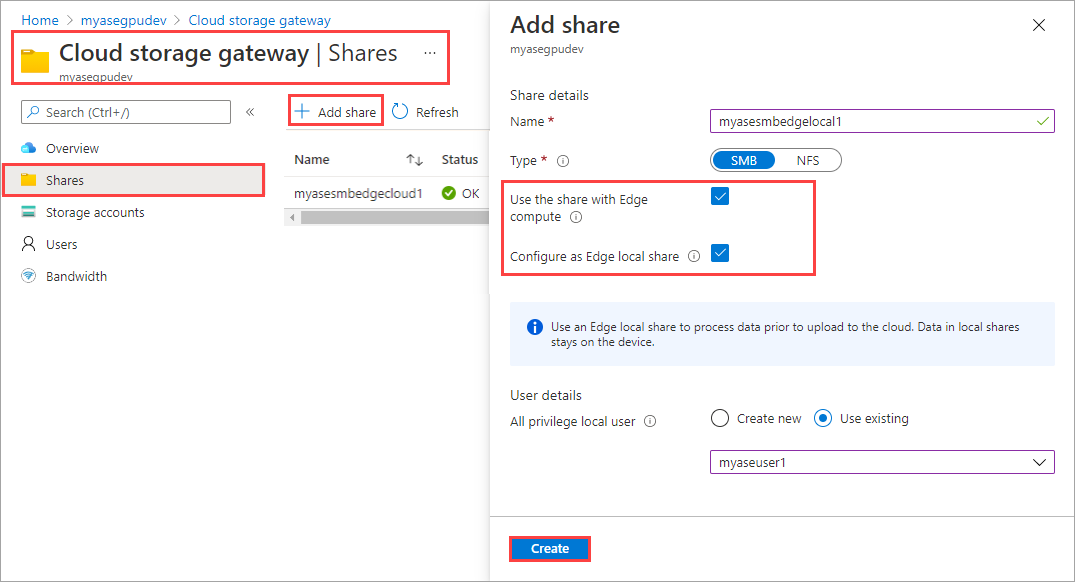
Se você criou um compartilhamento NFS local, use a seguinte opção de comando de sincronização remota (rsync) para copiar arquivos para o compartilhamento:
rsync <source file path> < destination file path>Para obter mais informações sobre o
rsynccomando, vá para aRsyncdocumentação.Vá para Compartilhamentos do gateway > de armazenamento em nuvem para ver a lista atualizada de compartilhamentos.
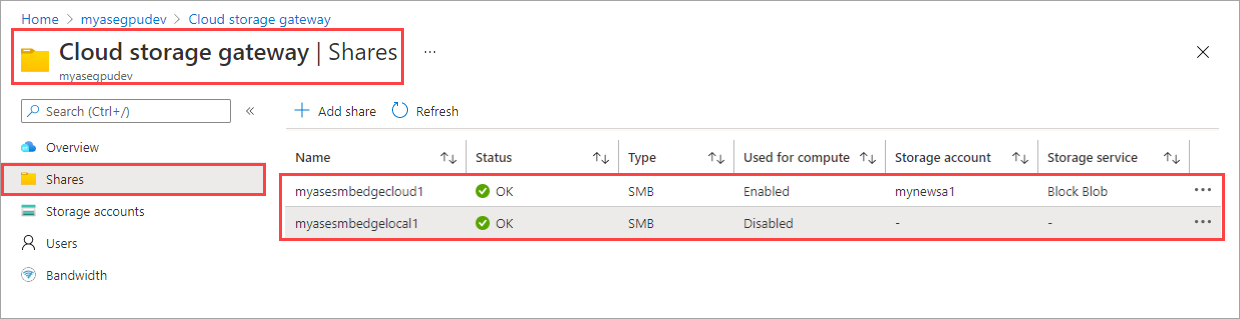
Adicionar um módulo
Você pode adicionar um módulo personalizado ou pré-construído. O dispositivo não vem com módulos pré-construídos ou personalizados. Para saber como criar um módulo personalizado, vá para Desenvolver um módulo C# para seu dispositivo Azure Stack Edge Pro.
Nesta seção, você adiciona um módulo personalizado ao dispositivo IoT Edge criado em Desenvolver um módulo C# para seu Azure Stack Edge Pro. Este módulo personalizado pega arquivos de um compartilhamento local de Borda no dispositivo Edge e os move para um compartilhamento de Borda (nuvem) no dispositivo. Em seguida, o compartilhamento de nuvem envia os arquivos para a conta de armazenamento do Azure associada ao compartilhamento de nuvem.
Para adicionar um módulo, execute as seguintes etapas:
Vá para Módulos do IoT Edge>. Na barra de comandos, selecione + Adicionar módulo.
Na folha Adicionar módulo, insira os seguintes valores:
Campo Valor Nome Um nome exclusivo para o módulo. Este módulo é um contêiner docker que você pode implantar no dispositivo IoT Edge associado ao seu Azure Stack Edge Pro. URI da Imagem O URI da imagem para a imagem de contêiner correspondente para o módulo. Credenciais necessárias Se estiver marcada, o nome de usuário e a senha serão usados para recuperar módulos com uma URL correspondente. Compartilhamento de entrada Selecione um compartilhamento de entrada. O compartilhamento local de Borda é o compartilhamento de entrada neste caso. O módulo usado aqui move arquivos do compartilhamento local de Borda para um compartilhamento de Borda onde são carregados na nuvem. Quota de produção Selecione um compartilhamento de saída. Neste caso, o compartilhamento Edge é o compartilhamento de saída. Tipo de acionador Selecione em Arquivo ou Agendamento. Um acionador de ficheiro é acionado sempre que ocorre um evento de ficheiro, como quando um ficheiro é gravado na partilha de entrada. Um acionador agendado é acionado com base num agendamento definido por si. Nome do gatilho Um nome exclusivo para o seu gatilho. Variáveis de ambiente Informações opcionais que ajudarão a definir o ambiente no qual o módulo será executado. 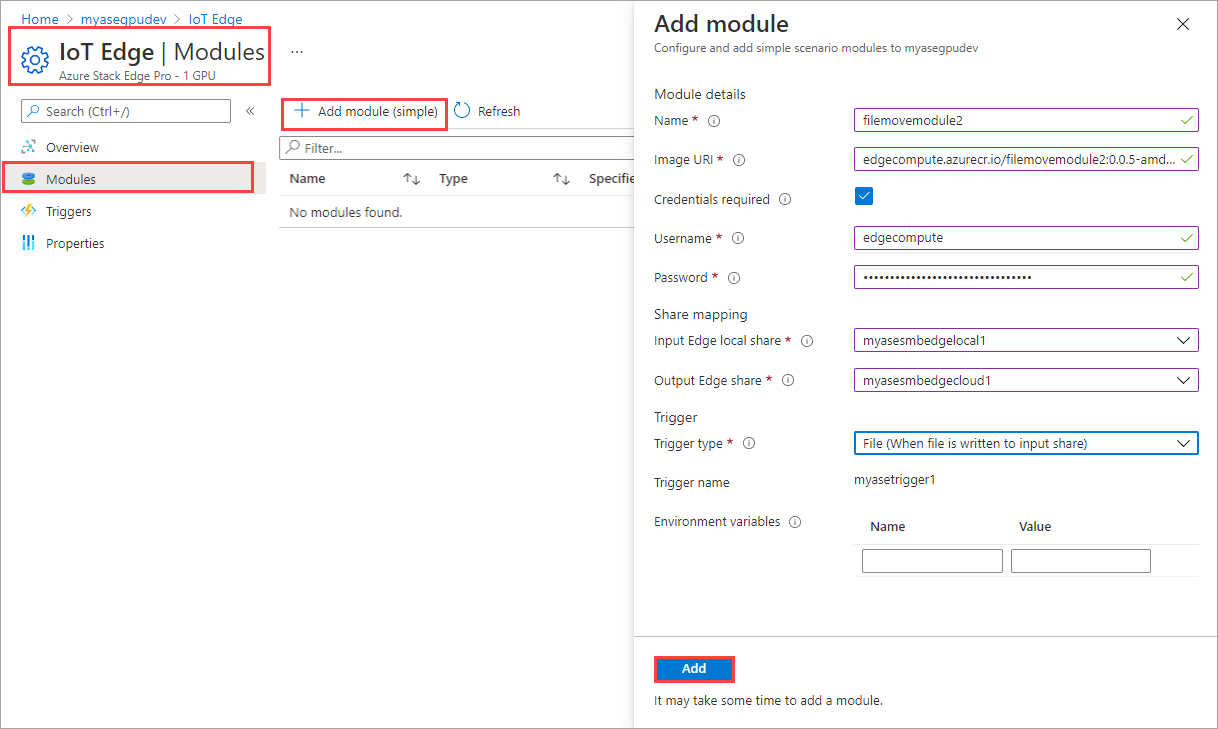
Selecione Adicionar. O módulo é adicionado. A página Módulos do IoT Edge > é atualizada para indicar que o módulo está implantado. O status de tempo de execução do módulo adicionado deve estar em execução.
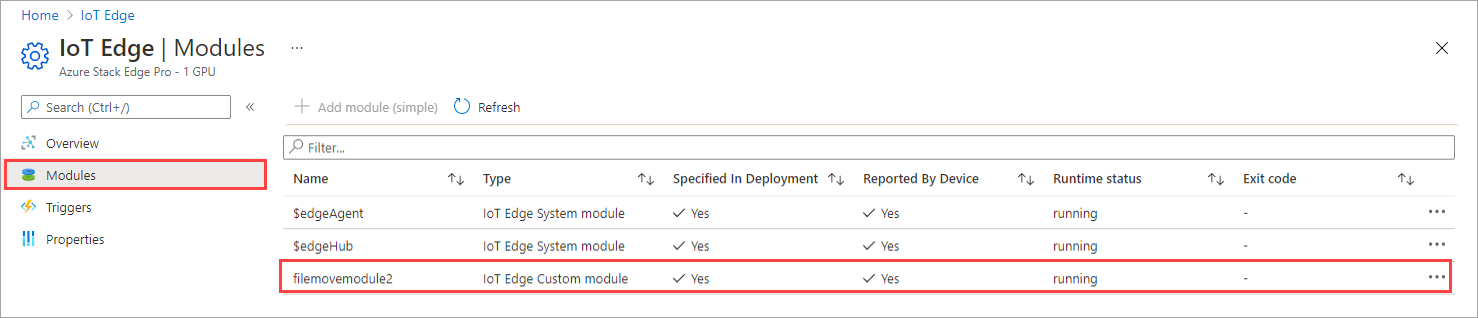
Verificar a transformação e a transferência dos dados
A etapa final é garantir que o módulo esteja em execução e processando os dados conforme o esperado. O status de tempo de execução do módulo deve estar em execução para seu dispositivo IoT Edge no recurso Hub IoT.
Para verificar se o módulo está em execução e processando dados conforme o esperado, faça o seguinte:
No Explorador de Arquivos, conecte-se aos compartilhamentos de Borda local e de Borda criados anteriormente. Veja os passos
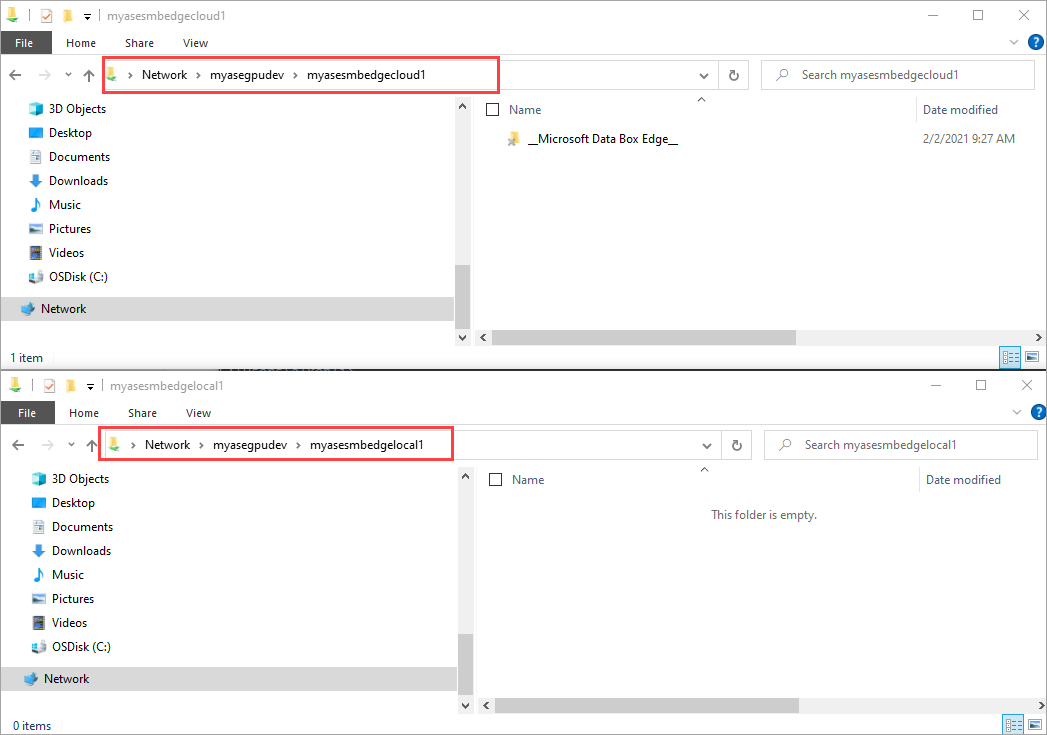
Adicione os dados à partilha local.
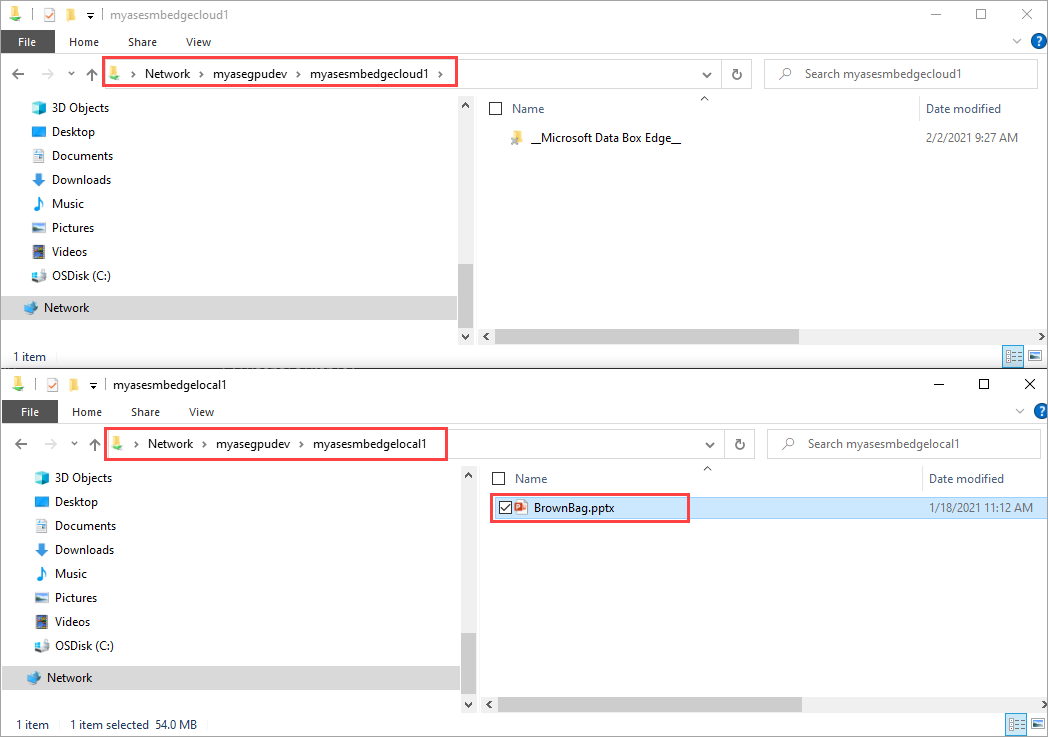
Os dados são movidos para a partilha na cloud.
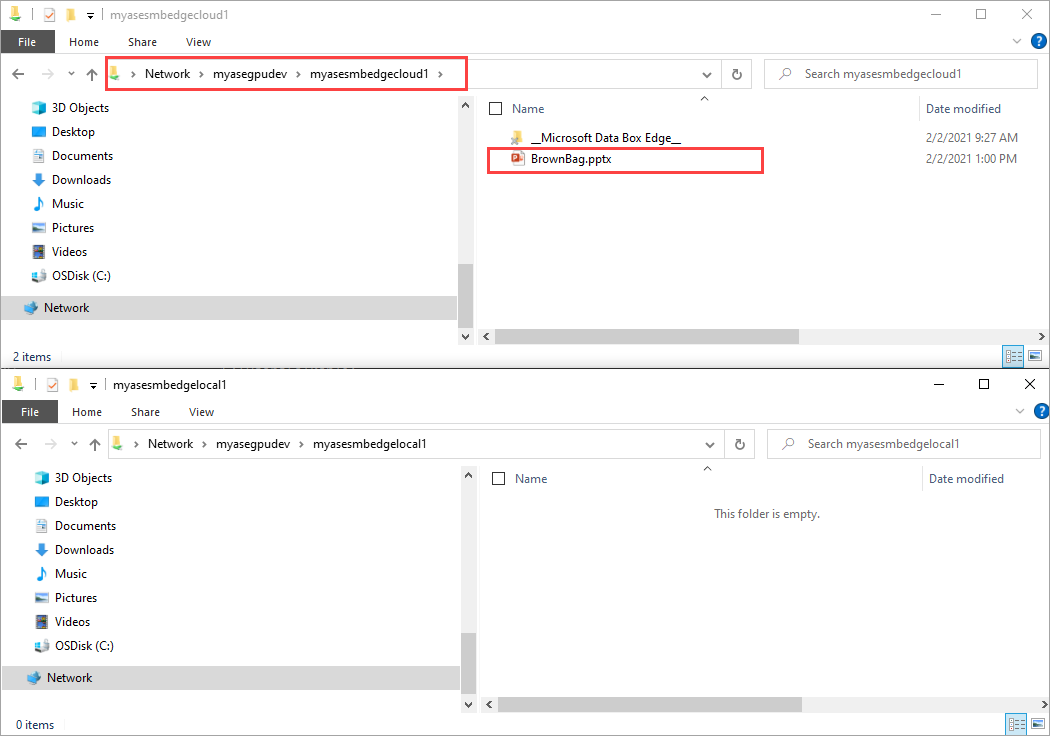
Os dados são então enviados do compartilhamento de nuvem para a conta de armazenamento. Para exibir os dados, você pode usar o Gerenciador de Armazenamento ou o Armazenamento do Azure no portal.
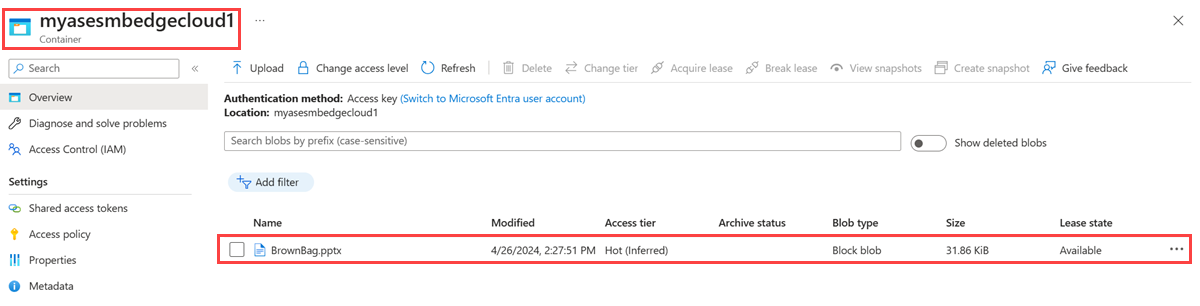
Concluiu o processo de validação.
Próximos passos
Neste tutorial, ficou a saber como:
- Configurar computação
- Adicionar partilhas
- Adicionar um módulo de computação
- Verificar a transformação e a transferência dos dados
Para saber como administrar seu dispositivo Azure Stack Edge Pro, consulte: